SAP ABAP - Makros
Wenn wir denselben Satz von Anweisungen mehr als einmal in einem Programm wiederverwenden möchten, müssen wir sie in ein Makro aufnehmen. Ein Makro kann beispielsweise für lange Berechnungen oder zum Schreiben komplexer WRITE-Anweisungen nützlich sein. Wir können ein Makro nur innerhalb eines Programms verwenden, in dem es definiert ist. Die Makrodefinition sollte erfolgen, bevor das Makro im Programm verwendet wird.
Makros basieren auf Platzhaltern. Platzhalter funktionieren wie Zeiger in C-Sprache. Sie können ein Makro in der Anweisung DEFINE ... END-OF-DEFINITION definieren.
Es folgt die grundlegende Syntax einer Makrodefinition:
DEFINE <macro_name>. <statements>
END-OF-DEFINITION.
......
<macro_name> [<param1> <param2>....].Es ist notwendig, zuerst ein Makro zu definieren, bevor Sie es aufrufen. Der <param1>…. ersetzt die Platzhalter & 1 ... in den in der Makrodefinition enthaltenen ABAP-Anweisungen.
Die maximale Anzahl von Platzhaltern in einer Makrodefinition beträgt neun. Das heißt, wenn ein Programm ausgeführt wird, ersetzt das SAP-System das Makro durch entsprechende Anweisungen, und die Platzhalter & 1, & 2, ... & 9 werden durch die Parameter param1, param2, .... param9 ersetzt. Wir können ein Makro innerhalb eines anderen Makros aufrufen, aber nicht dasselbe Makro.
Beispiel
Gehen Sie zur Transaktion SE38. Erstellen Sie ein neues Programm ZMACRO_TEST zusammen mit der Beschreibung im Kurztextfeld und mit den entsprechenden Attributen wie Typ und Status, wie im folgenden Screenshot gezeigt -
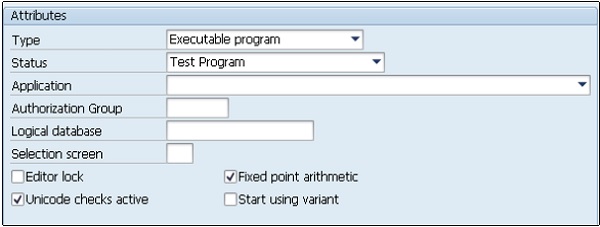
Es folgt der Code -
REPORT ZMACRO_TEST.
DEFINE mac_test.
WRITE: 'This is Macro &1'.
END-OF-DEFINITION.
PARAMETERS: s1 type C as checkbox.
PARAMETERS: s2 type C as checkbox.
PARAMETERS: s3 type C as checkbox default 'X'.
START-OF-SELECTION.
IF s1 = 'X'.
mac_test 1. ENDIF.
IF s2 = 'X'.
mac_test 2.
ENDIF.
IF s3 = 'X'.
mac_test 3.
ENDIF.Wir haben 3 Kontrollkästchen. Aktivieren Sie während der Ausführung des Programms das Kontrollkästchen S2.
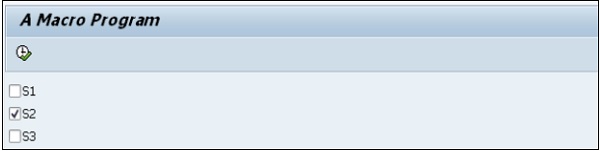
Der obige Code erzeugt die folgende Ausgabe -
A Macro Program
This is Macro 2Wenn alle Kontrollkästchen aktiviert sind, erzeugt der Code die folgende Ausgabe:
A Macro Program
This is Macro 1 This is Macro 2 This is Macro 3